Питання
Проблема: як виправити помилку під час виконання 91 у Windows?
Я хотів би отримати допомогу з повідомленням про помилку: «Помилка під час виконання 91: об’єктна змінна або змінна блоку не встановлена». Я бачу це повідомлення щоразу, коли відкриваю Word. Він нещодавно встановлений на моєму комп’ютері, але під час встановлення все було добре, і я не можу зрозуміти, чому він показує помилку. Не могли б ви допомогти знайти причину та виправити цю помилку, будь ласка?
Вирішена відповідь
«Помилка під час виконання 91: об’єктна змінна або змінна блоку не встановлена» — це помилка під час виконання, яка може виникати в усіх версіях операційних систем на базі Windows. Це відносно поширена помилка, і головним винуватцем зазвичай є файл DCOMCnfg.exe, який часто використовується для налаштування дозволів та встановлення загальносистемних параметрів безпеки.
Коли цей файл пошкоджено або виникають інші проблеми, програма не може працювати належним чином, і на екрані з’являється помилка виконання 91. Однак можуть бути й інші причини виникнення проблеми, і ми розглянемо всі методи, які можуть допомогти вам виправити помилку під час виконання 91.
Існує кілька різних сценаріїв, коли може з’явитися помилка під час виконання 91, наприклад під час встановлення програми, операції запуску або завершення роботи, хоча деякі користувачі також можуть побачити помилку під час оновлення Windows до новішої версія. Час, коли проблема вперше виявлена, також визначає заходи, які необхідно вжити, щоб виправити помилку 91 на комп’ютері.
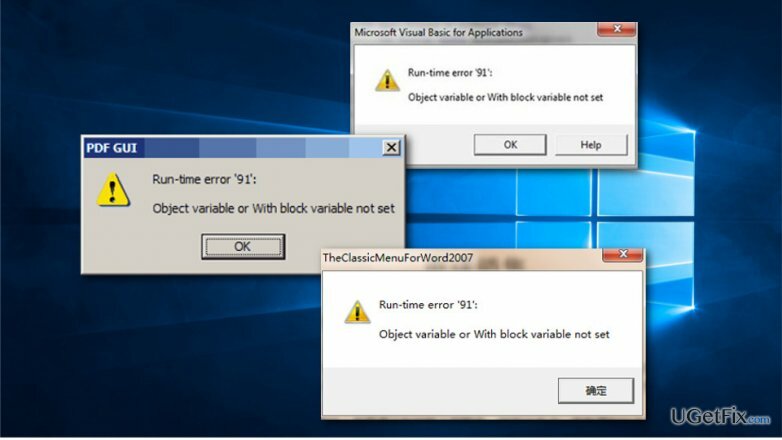
Коли після інсталяції програми виникає помилка під час виконання 91, причина, чому це відбувається, пов’язана з проблемами з посиланням на завантажене програмне забезпечення. Часто помилка під час виконання 91 з’являється, коли це посилання відсутнє або переривається. Більше того, за цією помилкою часто слідує «Помилка 59999 – помилка, визначена програмою чи об’єктом».
Остання помилка може виникнути під час створення звіту для XML/Enhanced XML і спричинена недостатніми дозволами на FRxXMLTag. XML-файл у каталозі FRx. Таким чином, щоб позбутися цієї проблеми, вам потрібно виправити цей файл.
Примітка: якщо ви хочете виправити різні помилки Windows і BSOD[1] автоматично, не соромтеся використовувати ReimageПральна машина Mac X9.
Спосіб 1. Перевстановіть проблемну програму
Щоб відремонтувати пошкоджену систему, необхідно придбати ліцензійну версію Reimage Reimage.
Проблеми зі змінними можуть бути викликані пошкодженням файлу. Щоб виправити пошкоджені дані в системних файлах, користувачі можуть запустити вбудоване сканування SFC. Однак цей метод не спрацює, якщо пошкоджені файли не Windows, а зовнішні програми, навіть якщо це одна з основних програм, які працюють на ПК. Таким чином, вам слід спробувати повторно встановити проблемну програму, яка викликає помилку під час виконання 91.
- Введіть Панель управління у пошук Windows і натисніть Введіть
- Йти до Програми > Видалити програму
- У списку виберіть програму, клацніть правою кнопкою миші та виберіть Видалити
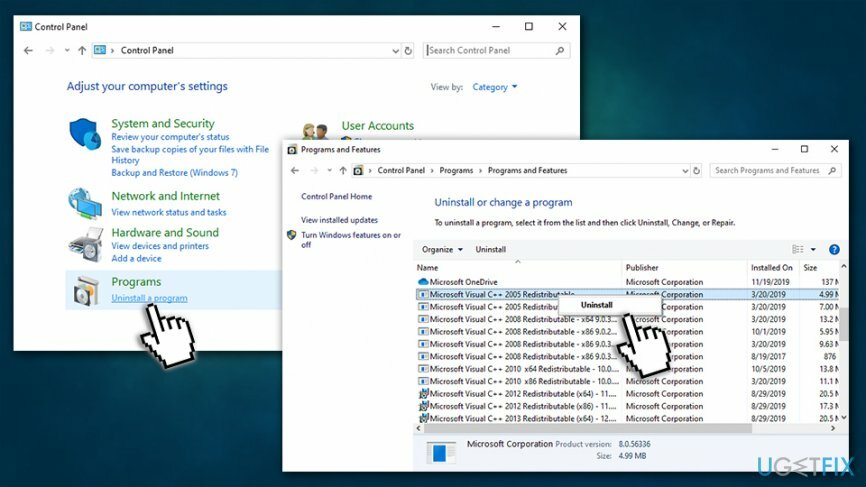
- Після завершення перевстановіть програму і подивіться, чи допоможе це виправити помилку під час виконання 91
Спосіб 2. Оновлення Windows
Щоб відремонтувати пошкоджену систему, необхідно придбати ліцензійну версію Reimage Reimage.
Помилка під час виконання 91 може бути пов’язана з .NET Framework[2] і Visual Basic, оновлення для яких застосовуються через оновлення Windows. Тому переконайтеся, що ваша Windows оновлена:
- Клацніть правою кнопкою миші Почніть кнопку і виберіть Налаштування
- Виберіть Оновлення та безпека
- Облизувати Перевірити наявність оновлень
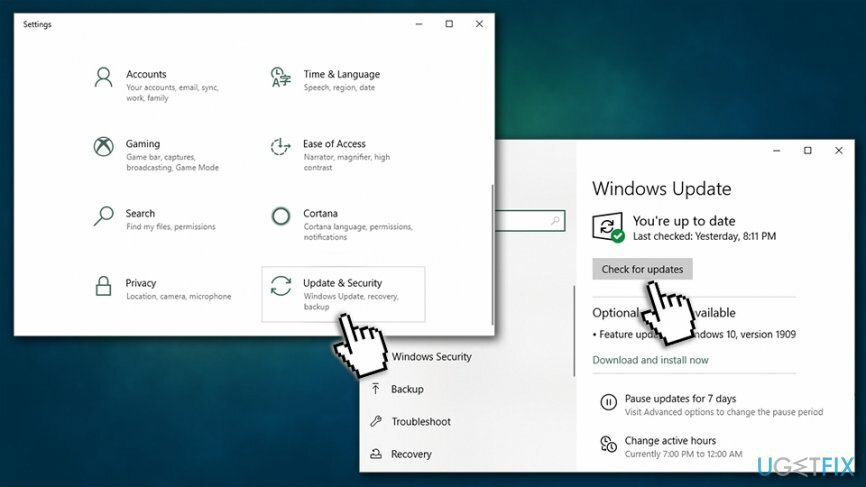
- Зачекайте, поки Windows завантажить та встановить усі необхідні оновлення
- Перезавантажте ваш ПК
Спосіб 3. Скануйте свою машину на наявність шкідливих програм
Щоб відремонтувати пошкоджену систему, необхідно придбати ліцензійну версію Reimage Reimage.
Шкідливе програмне забезпечення[3] може викликати всілякі проблеми на вашому комп’ютері, а також пошкодити декілька файлів, пов’язаних із системними чи програмними файлами. Таким чином, зловмисне програмне забезпечення може бути одним із факторів, чому ви стикаєтеся з помилкою Runtime Error 91. Щоб переконатися, що це не так, вам слід просканувати свій комп’ютер за допомогою надійного програмного забезпечення для захисту від шкідливих програм.
Існує багато платних і безкоштовних сторонніх рішень для захисту від шкідливих програм, доступних в Інтернеті, тому ви можете вибрати відповідно до ваших потреб. Однак ви також можете використовувати Windows Defender (зараз відомий як Microsoft Defender), щоб виконати повне сканування системи, щоб переконатися, що шкідливих файлів немає.
- Натисніть на стрілка в системному треї і двічі клацніть на Значок безпеки Windows
- Виберіть Захист від вірусів і загроз
- Виберіть Параметри сканування нижче кнопки швидкого сканування
- Виберіть Повне сканування і натисніть Сканувати зараз
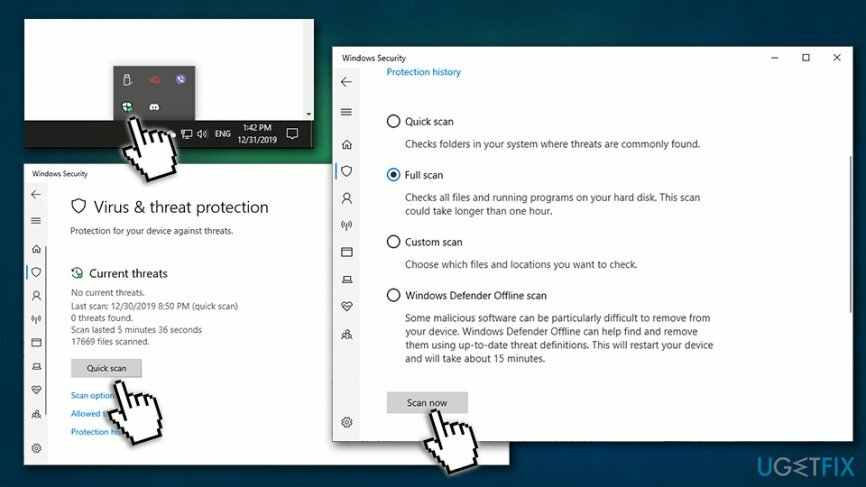
Спосіб 4. Налаштуйте DCOMCnfg.exe для запуску «Всі»
Щоб відремонтувати пошкоджену систему, необхідно придбати ліцензійну версію Reimage Reimage.
- Введіть DCOMCnfg.exe у вікно пошуку Windows і натисніть Введіть
- У вікні Служби компонентів розгорніть наступне: Служби компонентів > Комп'ютери > Мій комп'ютер
- Клацніть правою кнопкою миші Мій комп'ютер і виберіть Властивості
- Виберіть Безпека COM вкладка і під Дозволи доступу вибрати Редагувати ліміти
- Виберіть Усі з груп і переконайтеся в цьому Місцеві і Дистанційно Доступ налаштовано на Дозволити
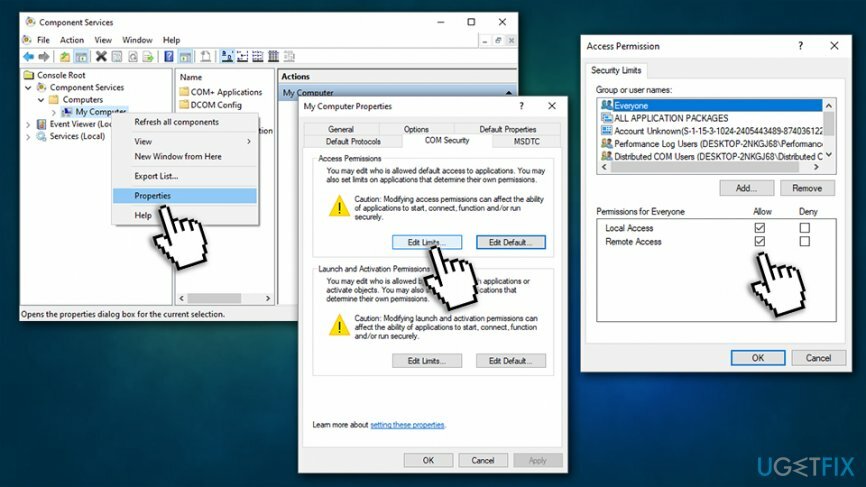
Спосіб 5. Надайте повний контроль FRxXMLTag. XML файл
Щоб відремонтувати пошкоджену систему, необхідно придбати ліцензійну версію Reimage Reimage.
Якщо за помилкою під час виконання 91 слідує помилка 5999, слід виконати такі дії:
- Запустіть Windows від імені адміністратора
- в Провідник Windows перейдіть до Каталог FRx.
- Клацніть правою кнопкою миші на FRxXMLTag. XML файл і виберіть Властивості.
- Коли в Властивості, натисніть кнопку Вкладка Безпека.
- в Вкладка Безпека, додати групу Усі і виберіть Повний контроль.
- Натисніть добре.
Виправляйте свої помилки автоматично
Команда ugetfix.com намагається зробити все можливе, щоб допомогти користувачам знайти найкращі рішення для усунення їхніх помилок. Якщо ви не хочете боротися з методами ручного ремонту, скористайтеся автоматичним програмним забезпеченням. Усі рекомендовані продукти перевірені та схвалені нашими професіоналами. Нижче наведено інструменти, які можна використовувати, щоб виправити помилку:
Пропозиція
зробіть це зараз!
Завантажити виправленняЩастя
Гарантія
зробіть це зараз!
Завантажити виправленняЩастя
Гарантія
Якщо вам не вдалося виправити помилку за допомогою Reimage, зверніться по допомогу до нашої служби підтримки. Будь ласка, повідомте нам усі деталі, які, на вашу думку, ми повинні знати про вашу проблему.
Цей запатентований процес ремонту використовує базу даних з 25 мільйонів компонентів, які можуть замінити будь-який пошкоджений або відсутній файл на комп’ютері користувача.
Щоб відремонтувати пошкоджену систему, необхідно придбати ліцензійну версію Reimage інструмент для видалення шкідливих програм.

VPN має вирішальне значення, коли справа доходить до конфіденційність користувачів. Онлайн-трекери, такі як файли cookie, можуть використовуватися не лише платформами соціальних мереж та іншими веб-сайтами, а й вашим постачальником послуг Інтернету та урядом. Навіть якщо ви застосовуєте найбезпечніші налаштування через веб-браузер, вас все одно можна відстежувати через програми, підключені до Інтернету. Крім того, браузери, орієнтовані на конфіденційність, як Tor, не є оптимальним вибором через знижену швидкість з’єднання. Найкраще рішення для вашої повної конфіденційності Приватний доступ до Інтернету – бути анонімним і безпечним в Інтернеті.
Програмне забезпечення для відновлення даних є одним із варіантів, які можуть вам допомогти відновити ваші файли. Після того, як ви видалите файл, він не зникне в повітрі – він залишається у вашій системі до тих пір, поки на нього не записуються нові дані. Data Recovery Pro це програмне забезпечення для відновлення, яке шукає робочі копії видалених файлів на вашому жорсткому диску. Використовуючи інструмент, ви можете запобігти втраті цінних документів, шкільних робіт, особистих фотографій та інших важливих файлів.